iPhone이 소유자에게 잠긴 이유 및 최상의 솔루션 찾기
iPhone은 소유자에게 잠겨 있습니다. 기기를 분실하거나 도난당한 경우 다른 사람이 기기를 사용하는 것을 방지하는 Apple의 보안 강화 기능입니다. 켜져 있으면 잠겨 있다는 메시지가 표시됩니다. 귀하가 원래 소유자이더라도 귀하의 iPhone이 동일한 작업을 수행합니까? 이 기사에서는 이 주제와 관련된 모든 질문에 답하고 전문가의 도움을 요청하지 않고도 문제를 효과적으로 해결할 수 있는 세 가지 방법을 소개합니다.
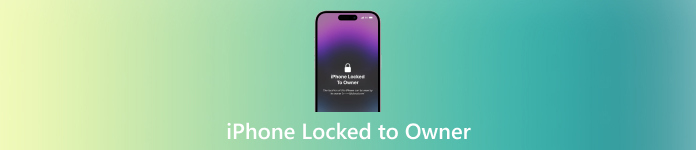
이 기사에서는:
1부: iPhone에 'iPhone이 소유자에게 잠겨 있음'이라는 메시지가 표시되면 무슨 뜻인가요?
iPhone이 소유자 화면에 잠긴 후 나타납니다. 공장 초기화 만약에 내 iPhone 찾기 활성화되어 있습니다. 이 보안 기능은 휴대폰을 분실했을 때 매우 유용합니다. 나의 iPhone 찾기를 활성화하면 iCloud 활성화 iCloud 활성화는 Apple ID와 비밀번호가 없는 사람에게 iPhone을 마치 문진처럼 보이게 합니다. 따라서 iPhone을 분실하거나 도난당하더라도 도둑이 iPhone을 사용하거나 데이터에 접근할 수 없습니다. 보안 측면에서는 윈윈(win-win)이지만, 휴대폰을 판매하기 전에 iCloud 활성화를 깜빡했다면 골치 아픈 일이 될 수 있습니다.
하지만 iPhone이 소유자 화면에 고정된 상태로 두 번째 iPhone을 구매했다면 문제가 까다로울 수 있습니다. 즉, 아이폰 공장 초기화 이전 소유자의 Apple ID와 비밀번호 없이 iCloud 활성화 잠금을 우회해야 합니다. 하지만 걱정하지 마세요. 이 글의 3부에서는 해결책도 제공합니다.
2부. 암호 또는 Apple ID로 소유자에게 잠긴 iPhone 제거 - 2가지 방법
1. iPhone에서 소유자에게 잠긴 iPhone을 직접 제거
Apple ID 비밀번호나 iPhone 화면 암호를 알고 있거나 중고 iPhone을 판매한 사람에게 연락할 수 있다면 iCloud 활성화를 쉽게 해제할 수 있습니다. iCloud 잠금 해제 방법은 다음과 같습니다.
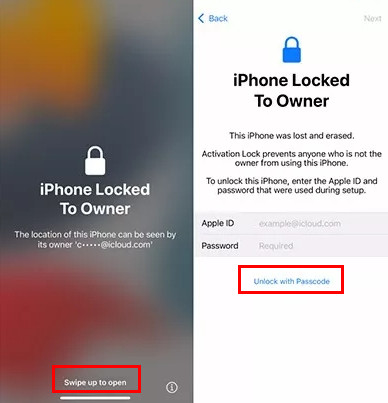
Apple ID를 사용하여 소유자에게 잠긴 iPhone 제거
소유자 화면에 잠긴 원래 iPhone에서 탭하세요. 위로 스와이프하여 엽니다.
공장 초기화 전에 사용했던 Apple ID와 비밀번호를 입력하세요.
그러면 iPhone의 잠금이 해제되어 액세스할 수 있습니다.
암호를 사용하여 소유자에게 잠긴 iPhone 제거
탭하세요 위로 스와이프하여 엽니다 iPhone에서 소유자 화면에 고정됨.
파란색을 탭하세요 암호로 잠금 해제 단추.
공장 초기화 전에 사용했던 비밀번호를 입력하세요.
2. iCloud.com에서 소유자에게 잠긴 iPhone을 원격으로 제거
iCloud 잠금을 해제하는 세 번째 방법은 이전 Apple ID와 비밀번호로 iCloud.com에 로그인하는 것입니다. 이렇게 하면 소유자 화면에 잠긴 iPhone을 원격으로 해제할 수 있습니다.
iCloud.com을 열고 Apple ID를 로그인한 후 iPhone 찾기 메뉴를 탐색하세요.
연결된 장치를 보려면 모든 장치 옵션을 선택하고 접근 권한을 제거하려는 iPhone을 선택하십시오.
딸깍 하는 소리 이 장치 제거, iCloud 활성화가 원격으로 제거됩니다.
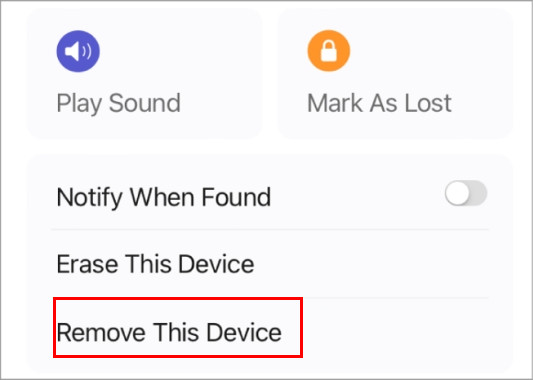
3부: iPhone 잠금 해제 방법(소유자 우회)
먼저, 한 가지 분명히 해두겠습니다. iCloud 잠금을 무료로 우회할 수 있을까요? 아마 불가능할 겁니다. Apple의 보안 시스템이 매우 견고하고 우회하는 것이 복잡하기 때문입니다. 무료 iCloud 우회 서비스 신뢰할 수 없거나 개인 정보를 도용하는 경우가 있습니다.
이전 소유자의 Apple ID 또는 iPhone 암호 없이 iCloud 활성화를 우회하는 것은 까다롭습니다. 다음 프로그램을 설치해야 합니다. imyPass iPass바이. 안정적이고 전문적인 iCloud 활성화 우회 도구입니다. 높은 성공률과 간편한 작업 방식으로 인해 이 프로그램은 무료가 아닙니다. 무료로 다운로드하여 체험해 볼 수 있습니다.
아래의 클릭 가능한 버튼을 사용하여 적절한 운영 체제를 선택하여 컴퓨터에 앱을 다운로드하세요. 그런 다음 컴퓨터에 프로그램을 설치하고 완료되면 컴퓨터에서 완전히 실행하여 사용을 시작하십시오.
다음으로 iOS와 데스크톱 간에 앱과의 유선 연결을 설정합니다. iOS에 메시지가 나타나면 이 컴퓨터를 신뢰하세요 확인합니다.
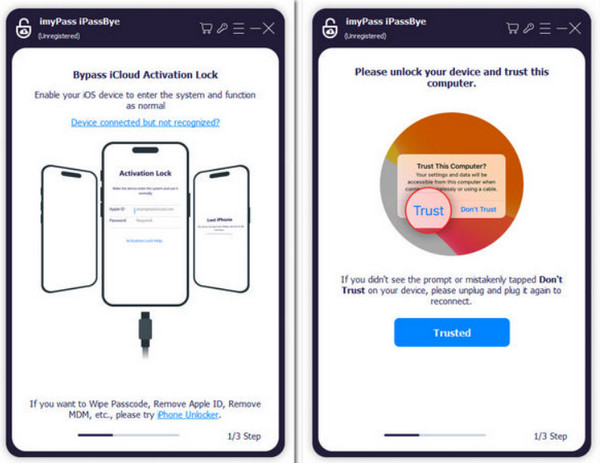
이제 iOS가 인식되었으니, 앱으로 우회하면 어떤 일이 일어날지 경고해 주고, 동의한다면 시작 단추. iOS 기기를 탈옥 모드로 설정하는 것을 잊지 마세요. 앱에서는 이 기능을 제공하지 않지만 튜토리얼을 읽고 클릭하면 됩니다. 다음 계속하려면.
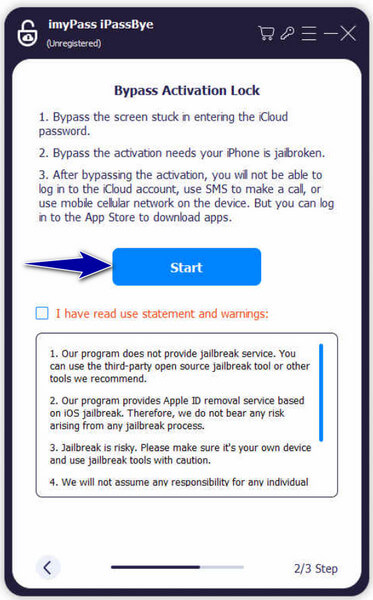
장치 정보를 읽고 올바른지 확인한 후 클릭하십시오. 바이패스 활성화 시작 프로세스를 시작합니다. 완료되면 컴퓨터 화면에 알림이 표시되며 이제 활성화 잠금 없이 iOS를 사용할 수 있습니다.
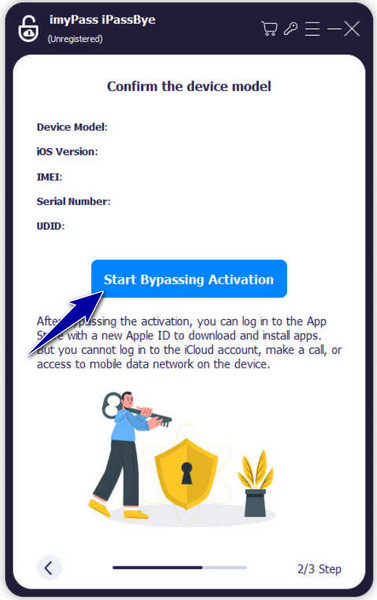
4부: 소유자에게 잠긴 iPhone에 대한 FAQ
자주 묻는 질문.
-
분실한 iPhone이 소유자에게 잠겨 있는 것을 발견하면 어떻게 되나요?
잃어버린 iPhone을 정당한 소유자에게 돌려주는 것이 가장 좋습니다. 잠금화면에 표시된 비상연락처를 이용하여 연락할 수 있습니다. 그래도 실패하면 당국에 신고하면 소유자를 찾을 수 있습니다.
-
잠긴 iPhone을 온라인으로 구매할 때 어떻게 해야 합니까?
잠긴 iPhone을 구입했지만 활성화가 잠겨 있다는 알림을 받지 못한 경우 판매자에게 연락하여 환불을 요청하세요. 거부하는 경우 해당 제품을 구매할 때 사용한 플랫폼에 문제를 신고해야 합니다.
-
영수증 원본이 없으면 Apple에서 iPhone을 잠금 해제할 수 있나요?
결론
주저하지 말고 하세요 iPhone이 소유자 우회로 잠김 iPhone에 접속할 수 있습니다. 비밀번호나 Apple ID를 모르시는 경우, imyPass iPass바이 신뢰할 수 있는 옵션입니다. 이 글을 읽는 모든 독자분들은 이 프로그램을 무료로 다운로드하실 수 있습니다.
핫 솔루션
-
iOS 잠금 해제
-
iOS 팁
-
안드로이드 잠금해제
-
윈도우 비밀번호

